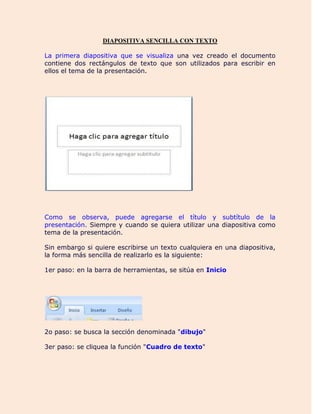
Guia tematica de microsoft power point 2007 2
- 1. DIAPOSITIVA SENCILLA CON TEXTO La primera diapositiva que se visualiza una vez creado el documento contiene dos rectángulos de texto que son utilizados para escribir en ellos el tema de la presentación. Como se observa, puede agregarse el título y subtítulo de la presentación. Siempre y cuando se quiera utilizar una diapositiva como tema de la presentación. Sin embargo si quiere escribirse un texto cualquiera en una diapositiva, la forma más sencilla de realizarlo es la siguiente: 1er paso: en la barra de herramientas, se sitúa en Inicio 2o paso: se busca la sección denominada "dibujo" 3er paso: se cliquea la función "Cuadro de texto"
- 2. 4o paso: se cliquea dentro de la transparencia o diapositiva, e inmediatamente aparecerá el cuadro de texto que se ha creado para comenzar a escribir. Tal como se muestra en la figura a continuación: Y Finalmente, se escribe el texto que se quiera introducir. Por ejemplo: Revisión de la Organización GUARDAR LA DIAPOSITIVA Una vez se ha introducido el texto a la diapositiva sencilla que se quiere realizar, y se ha terminado de digitar la información. Resulta en este momento importante, guardar lo que se ha trabajado. Para que resulte más fácil la ubicación del archivo, se debería de dar un nombre relacionado con lo que se ha escrito o a la misma presentación. Y si se quiere ser más ordenado, podría crearse una carpeta en la que se guarde este archivo realizado en PowerPoint y los demás archivos relacionados al tema. Para guardar la presentación en la que estamos trabajando seguimos los siguientes pasos: 1. En el botón office se cliquea "Guardar" o "Guardar Como" (Ver Ilustración)
- 3. - Aparecerá una ventana denominada Guardar Como, la cual visualiza los discos y las carpetas creadas en el sistema. - En esta ventana usted deberá seleccionar el disco o la carpeta en la que desea guardar su presentación. - En la parte inferior de la misma, en el cuadro de texto que en el lado izquierdo aparece “Nombre de Archivo:”, escribimos el nombre que
- 4. le queremos dar a la presentación, por defecto aparecerá “Presentación1”. - En caso de que queramos cambiar el tipo de archivo para mantener la compatibilidad con versiones inferiores a Microsoft PowerPoint, en el cuadro de texto denominado “Tipo:” escogemos el tipo de archivo de versiones inferiores (ver ilustración) - En su defecto, el archivo que aparecerá es el de “Presentación de PowerPoint”. Es de anotar que este tipo de archivo solo se abrirá en versiones paralelas a Microsoft PowerPoint 2007 o Superiores. Una vez hecho los pasos anteriores, basta con dar clic en la opción Guardar de la misma ventana y el archivo quedara guardado en el disco o carpeta que usted selecciono. Después de guardada mi presentación en disco, basta con hacer clic sobre la opción , para que los cambios realizados se mantengan en ella. ABRIR UNA PRESENTACIÓN EN POWERPOINT 2007 Una vez guardada la presentación, podemos acceder a ella, en caso de querer modificarla, a traves de la opción abrir, siguiendo los siguientes pasos:
- 5. - Abrimos el programa Microsoft PowerPoint 2007. - En el Botón Office , hacer clic sobre la opción . - Aparecerá una ventana similar a la de Guardar Como. En esta ubicaremos el disco o carpeta en la que guardamos nuestra presentación y le damos doble clic para que muestre su contenido. - Seleccionamos nuestra presentación, haciendo clic sobre el nombre que le dimos a ella. - Después, en la parte inferior de la ventana “Abrir”, nos ubicamos sobre la opción y le damos clic. - En la ventana principal de Microsoft PowerPoint aparecerá la información de nuestra presentación (Primera Diapositiva).
- 6. TALLER 2 Crear una presentación sencilla, guardarla y abrirla posteriormente. 1. Realizar los siguientes enunciados en su orden de ideas: Abrir el programa Microsoft PowerPoint 2007, siguiendo los pasos predeterminados, o por las opciones de acceso directo. Crear una presentación sencilla utilizando cuadros de textos de la barra de herramienta de dibujo. Digitar cualquier texto en el cuadro de texto insertado. Guardar la presentación en el disco duro C: en una carpeta creada por ustedes. Agregarle más cuadros de textos a la presentación, asignarle textos diferentes a cada cuadro de texto. Guardar los cambios realizados a la presentación. Cerrar el programa de Microsoft PowerPoint 2007. Volver a abrir el programa Microsoft PowerPoint 2007. A través de la opción abrir del Botón Office, abrir la presentación que habías guardado y cambiarle el texto a cada uno de los cuadros de texto de tu presentación. Guardar los cambios. 2. Relacione las dificultades que se presentaron para realizar el ejercicio anterior. _______________________________________________________ _______________________________________________________ _______________________________________________________ _______________________________________________________ _______________________________________________________ _______________________________________________________ _______________________________________________________ 3. En caso de realizar el mismo proceso con pasos diferentes, relaciónelos a continuación. _______________________________________________________ _______________________________________________________ _______________________________________________________ _______________________________________________________